
Sisällysluettelo:
- Kirjoittaja John Day [email protected].
- Public 2024-01-30 09:00.
- Viimeksi muokattu 2025-01-23 14:41.
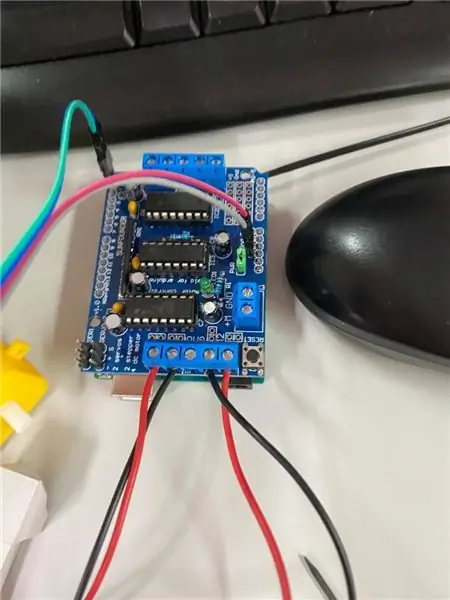

Tämä hanke oli tarkoitettu Creative Electronicsille, Beng Electronics Engineering -moduulille Málagan yliopistossa, Telecommunications Schoolissa (https://www.uma.es/etsi-de-telecomunicacion/).
Olemme kolme opiskelijaa, jotka halusivat kehittää projektin, joka motivoi ja kiehtoo meitä. Etsimme projekteja ja yksi kiinnitti erityisesti huomiomme, joten ajattelimme, että voisimme toistaa sen. Keskusteltuamme useista ideoista päätimme luoda BB8: n.
Ohje, johon projektimme perustui, on seuraava:
www.instructables.com/id/BB8-Droid-Arduino…
Vaihe 1: Materiaalit
- Arduino UNO
- DC -moottorit ja pyörät - Linkki
- Moottorin käyttökilpi L293D - Linkki
- Bluetooth -malli HM -10 - Linkki
- Neodyymimagneetit (8 mm x 3 mm)
- Magneetit 20mm x 3mm
- Styrofoam Ball
- 4 AA -paristoa
- Paristopidike 4 AA -paristolle
- Sharpies
- 100 g onki
- Muovi 3D -tulostimelle
- Painike
- Paristopidike nappikennolle
- Punainen LED
- Johtopari
- Jotkut puristimet moottorien pitämiseksi
- Valkoinen ja oranssi maali
- 3 ruuvia Arduino -levyn pitämiseksi
- Teippi
- Puun täyteaine
- Valkoinen ja oranssi maali
Tarvitset myös seuraavat työkalut:
- Ruuvimeisseli
- Kuumasulatuspistooli
- Tina juotin
- Harjata
Vaihe 2: Selviämme! - Sisäinen rakenne
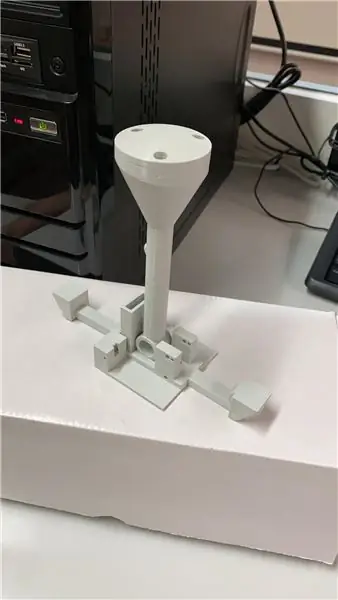


Kun meillä on kaikki materiaalit, meidän on ensin tulostettava sisäkappale.
Palan tulostamisen aikana vaihdamme moottorin ohjaimen urosnastat 0 ja 1 naaras-uros-nastoihin. Tätä varten poistamme juotosraudan avulla olemassa olevat urosnastat ja asetamme uudet. Lisäksi hitsaamme joitain naaraspuolisia nastoja, joissa Vcc ja Gnd voidaan liittää sinne Bluetooth -moduulin virtalähde.
Kun tämä on valmis, teemme moottoriliitännät: liitämme ne kortin tuloihin M1 ja M2, kuten kuvissa on esitetty.
Kun sisäinen rakenne on tulostettu, voimme jatkaa kaikkien komponenttien asentamista seuraavasti:
Moottorit asetetaan ilmoitettuihin paikkoihin ja kiinnitetään laipoilla.
Arduinoa pidetään pystysuorassa ruuveilla kuvan mukaisesti ja moottorien ohjain asetetaan päälle.
Lopuksi sijoitamme bluetooth -moduulin omaan lokeroonsa.
Toisaalta, ennen kuin asetamme magneetit yläosan reikiin, yritämme, että kaikki ovat samalla napaisuudella (voimme tarkistaa, että se lähestyy toista magneettia).
Huomautus: 3D -tulostusta varten tarvittavat kappaleet voidaan hankkia tunkeutumattoman tuotteen alussa olevasta linkistä ja ne vastaavat yllä mainittua projektia.
Vaihe 3: Bluetooth -moduuli ja ohjelman lataus
Perusprojektin jälkeen Bluetooth-moduulimme on HM-10, jossa on kuusi nastaa (joista meillä oli neljä, tärkeimmät, Vcc, Gnn, Rx ja Tx).
Nastan liitäntä on määritelty jo edellisessä osassa ja tiedonsiirto tämän moduulin ja arduinon välillä on hyvin yksinkertaista, koska arduino kommunikoi sen kanssa sarjapäätelaitteena.
Projektissamme halusimme muuttaa moduulin nimen "BB8". Normaalisti tämä tehdään AT -komentojen kautta, joista on paljon tietoa verkossa, mutta hankittu moduuli (ja josta olemme jättäneet linkin materiaaliluetteloon) on valmistajan DSD TECH ja tarvitsee ohjelma, jonka valmistaja tarjoaa verkkosivustollaan moduulin asetusten muuttamiseksi. Ohjelman linkki: dsdtech-global
Kuten olemme aiemmin kommentoineet, tiedonsiirto tapahtuu sarjapäätelaitteena ja se on erittäin helppo tarkistaa mobiilisovelluksella ja perus -arduino -ohjelmalla.
Kun kaikki osat on asetettu (edellinen osa) ja Bluetooth -moduuli on konfiguroitu, voimme ladata arduino -ohjelmiston vaiheessa 8 liitetyllä ohjelmistolla. Tätä varten meidän on ensin irrotettava Tx- ja Rx -nastat (0 ja 1) koska muuten meillä on ongelmia. Liitämme sitten arduino tietokoneeseen, avaamme virallisen Arduino -sovelluksen, valitsemme yhdistetyn kortin mallin (Arduino UNO) sekä portin, johon se on kytketty, ja siirrymme lataamaan ohjelman.
Vaihe 4: Android -sovellus
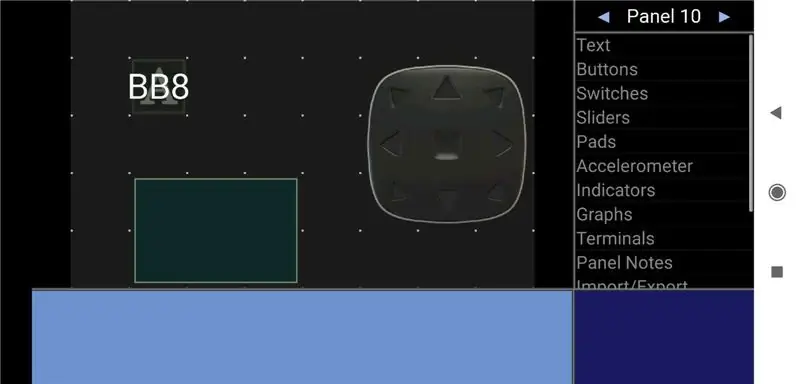
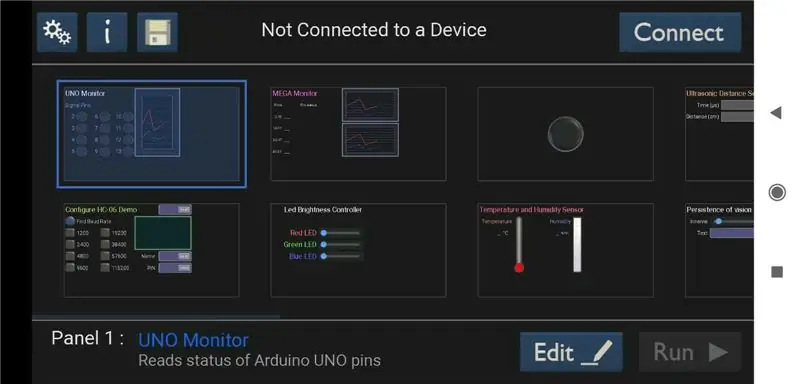
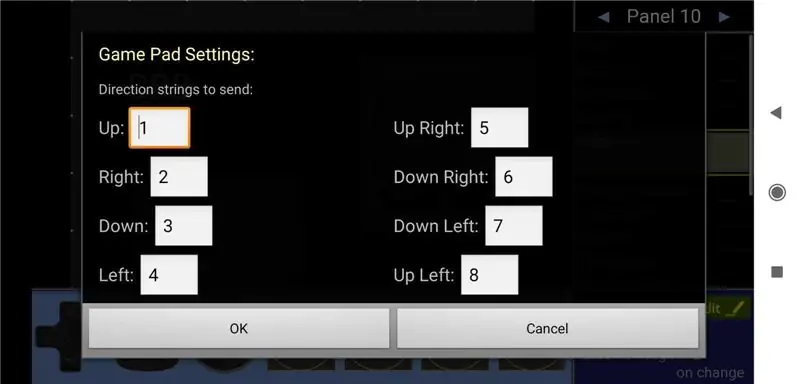
On monia IOS- ja ANDROID -sovelluksia, jotka ovat yhteensopivia Arduinon ja Bluetooth -moduulimme kanssa, joten meidän oli vaikea valita yksi… Lopulta valitsimme Android -sovelluksen nimeltä Bluetooth Electronics. Tämän sovelluksen avulla voit muokata näyttöä, sijoittaa kaikenlaisia kohteita painikkeista ohjaussauvoihin ja muodostaa yhteyden eri tavoilla, kuten bluetooth, BLE ja USB.
Käyttöliittymässämme olemme sijoittaneet robotin nimen, painikkeiden ja päätelaitteen nähdäksemme, mitä lähetämme sovelluksesta. Olemme määrittäneet tyynyn lähettämään 'P'+numero+'F' jokaisessa lähetyksessä. 'P' aloittaa lähetyksen, numero vastaa numeroa, joka liittyy jokaiseen nuolinäppäimellä, ja 'F' lopettaa lähetyksen.
Kun olemme mukauttaneet ja määrittäneet käyttöliittymän, yhdistämme laitteemme ja painamme RUN -painiketta. Nyt voimme testata robottiamme ja ohjelmaa ilman ongelmia.
Sovelluslinkki: arduinobluetooth
Vaihe 5: Keho
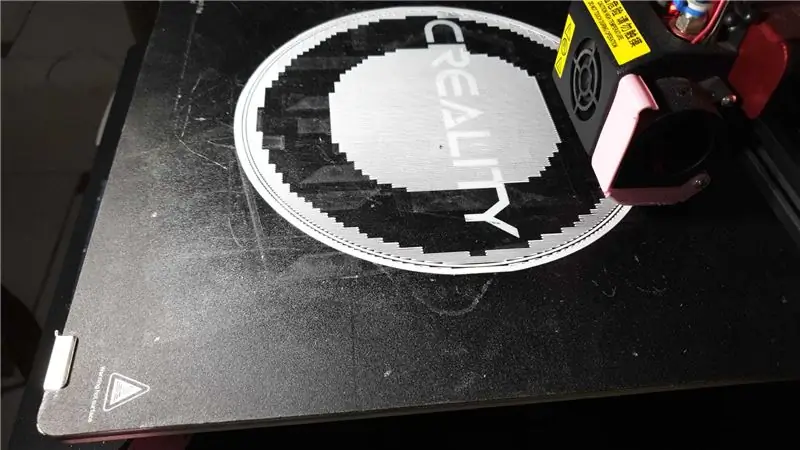


Tämä on yksi projektimme pääosista. Alkuperäisessä projektissa muovi on harmaa ja pallo on maalattava valkoiseksi. Meidän tapauksemme on parempi tulostaa se valkoiseksi säästääksemme aikaa myöhemmin maalaamisen aikana.
Kun olemme valmiit, voimme esitellä sisärakenteen ja testata, että kaikki toimii sovelluksen kautta, jonka mainitsimme edellisessä osassa.
Vaihe 6: Pää



Tätä varten tulostetaan ensin pään pohja.
Toiseksi laitamme paristopidikkeen jäljelle jääneen reiän sisälle ja sen läpi, kuljemme kaapeleiden päälle laittaaksemme ledin (oikein polarisoidun) päälle ja 330: n vastuksella jossakin sen liittimissä, juottamalla se kuvan mukaisesti.
Leikataan sitten porexpan -pallo puoliksi ja liimataan se kuumalla silikonilla pään pohjan päälle.
Lopuksi meidän oli asetettava magneetit sisäpuolelle, johon käytimme kuumaa silikonia.
Vaihe 7: Koristele



Palloa varten teemme ensin kompassilla kaksi ympyrää. Sitten teemme ympyröiden jokaiselle diagonaalille 1 suorakulmion.
Kun kuusi lyijykynäpiirustusta on tehty, otamme maalarinteipin peittämään kaiken, mitä emme halunneet maalata, ja levitämme 1 kerros suihketta (noudattaen tarvittavia varotoimia).
Kun se on kuiva, poistamme teipin ja hahmotamme kaikki piirustukset kynällä haluamallamme tavalla. Meidän tapauksessamme tarkastelemme alkuperäisen BB8: n muotoilua.
On tärkeää varmistaa, että piirustukset ovat jakautuneet täydellisesti ja että liitoksissa ei ole liikaa piirustuksia, koska leikkaus havaitaan, kun jatkamme pallon sulkemista.
Lopuksi pallon sulkemiseksi päätämme käyttää teippiä ja tehdä pallo kuten viimeisessä osassa.
Vaihe 8: Ohjelmisto
Oheisesta linkistä GitHub -alustalle löydät koodin, joka sinun on otettava käyttöön arduino UNO -kortissa tämän ohjeen kehittämiseksi. Sinun on ladattava ja ladattava se vaiheen 3 mukaisesti.
Muista irrottaa Arduino UNO -levyn Tx- ja Rx -nastat. Muuten lataus ei ole mahdollista ja aiheuttaa sinulle ongelmia.
Linkki: GitHub
Vaihe 9: Johtopäätös


Nyt kun tiedät BB8: n rakentamisen, näytämme sinulle joukon kokemuksemme vinkkejä ja temppuja, jotka auttavat sinua, kun toistat tämän projektin, toimimaan kunnolla ja ilman ongelmia.
Kuten ehkä muistat, vaiheessa 6 magneetit on asennettu ja alkuperäinen ajatuksemme oli sijoittaa kolme neodyymimagneettia sisärakenteeseen ja kolme muuta päähän, mutta kun hankimme ja testasimme ne, magneetit kohdistivat niin suuren voiman, että sisäinen rakenne on nostettu eikä toiminut kunnolla.
Siksi testasimme vähemmän tehokkaita pään magneetteja (joten ne eivät ole neodyymiä) ja painojen kompensointeja, jotta pallolla ei ollut paljon värähtelyjä ja se palautti alkuperäisen sijaintinsa nopeasti. Tämä auttoi varmistamaan, että pallon käännettynä ja eteenpäin kävellessä pallon suunta ei vääristy.
Tapahtui se, että aiemmissa testeissä pallo kääntyi ympyröiksi ja jos kiihdytit, liikerata ei ollut täydellinen, mikä korjattiin 100 gramman painolla, joka sijaitsee sisäisen rakenteen takana ja joka näkyy liitteenä oleva kuva.
Toisaalta kitkan vähentämiseksi ja pään kääntymisen luonnollisemmaksi ja liukkaammaksi asetimme magneeteille vartalinauhoja.
Suositeltava:
8x8 matriisinäyttö BT: 5 askelta (kuvien kanssa)

8x8 -matriisinäyttö BT: lla: Ostin muutama kuukausi sitten 4 -paneelisen 8x8 -matriisin Ebaysta (Kiina). netti on kirjoitettu! Katso vaihe 2. Luulen, että minulla voisi olla
Kuinka tehdä oikean kokoinen BB8 Arduinolla: 12 vaihetta

Kuinka tehdä oikean kokoinen BB8 Arduinolla: Hei kaikki, olemme kaksi italialaista opiskelijaa, jotka ovat rakentaneet BB8-kloonin halvoista materiaaleista ja tämän opetusohjelman avulla haluamme jakaa kokemuksemme kanssasi! Olemme käyttäneet halpoja materiaaleja rajoitetun budjetti, mutta lopputulos on erittäin hyvä
DIY BB8 - täysin 3D -tulostettu - halkaisijaltaan 20 cm: n ensimmäinen todellisen koon prototyyppi: 6 vaihetta (kuvilla)

DIY BB8 - täysin 3D -tulostettu - halkaisijaltaan 20 cm: n ensimmäinen todellisen koon prototyyppi: Hei kaikki, tämä on ensimmäinen projektini, joten halusin jakaa suosikkiprojektini. Tässä projektissa teemme BB8: n, joka valmistetaan halkaisijaltaan 20 cm: n täysin 3D -tulostimella. Aion rakentaa robotin, joka liikkuu täsmälleen samalla tavalla kuin todellinen BB8
Light-Up BB8 T-paita: 6 vaihetta (kuvilla)

Light-Up BB8 T-paita: Uusi Tähtien sota -elokuva ei välttämättä ole kaikkien mieleen, mutta se ei tarkoita sitä, että emme voi pitää hauskaa juhlimalla Porgsin peittämää Star Wars -droidia! Löysimme tämän söpön BB- 8 paita paikallisessa Targetissa ja halusi heti lisätä LED -valon
POE - BB8: 10 askeleen luominen

POE - BB8: n luominen: Halusimme luoda robotin kohtuullisen suositusta yhteisöstä, johon voimme liittyä. Ensimmäinen asia, joka tuli mieleen, oli Tähtien sota. Star Wars on futuristinen elokuvasarja, jossa on paljon robotteja, ja ajattelimme, että voisimme sisällyttää elektroniikan
